
Índice:
- Autor John Day [email protected].
- Public 2024-01-30 11:37.
- Última modificação 2025-01-23 15:03.
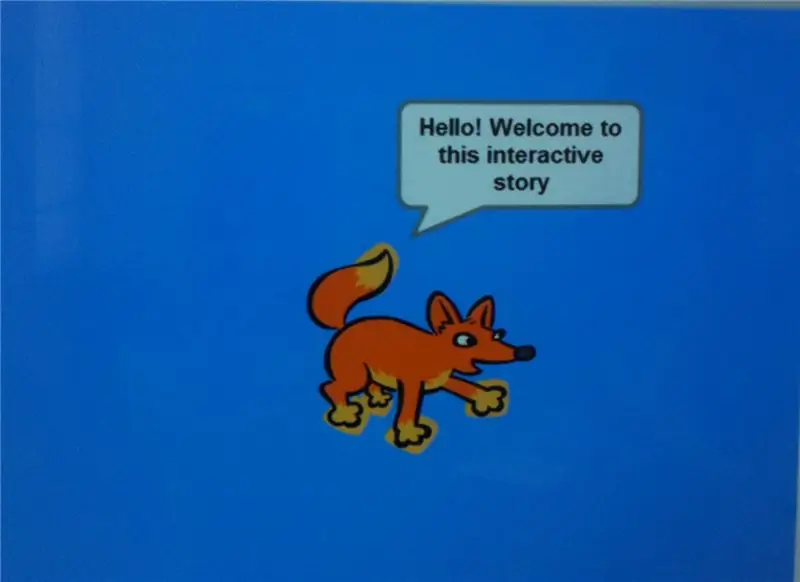
Projetos Makey Makey »
Instruções sobre como fazer uma história interativa no Scratch usando o Makey Makey e, o mais importante, sua imaginação!
Etapa 1: Reúna todos os suprimentos necessários

Os suprimentos necessários incluem:
- Makey Makey Kit
- Computador (um laptop ou desktop funcionará)
- Uma conta Scratch
- Cola ou fita adesiva
- Tesoura
- Papel
- Papel laminado
- Modelo de fantoche de dedo (sugerimos um na próxima etapa)
Etapa 2: Crie seus fantoches
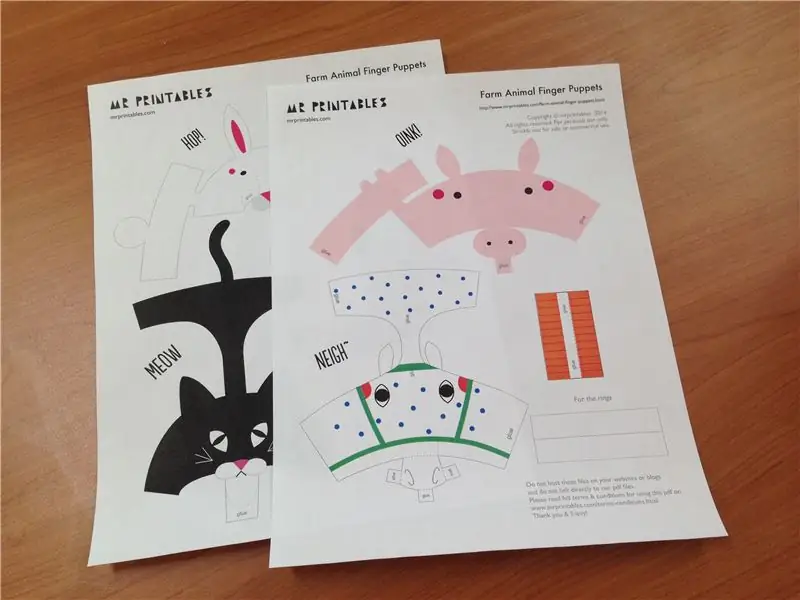
- Conecte o Makey Makey ao seu computador
- Imprima fantoches de dedo, postarei abaixo um link para os que usamos, mas você pode usar o seu próprio se desejar.
www.mrprintables.com/farm-animal-finger-pup..
Recorte fantoches de dedo e corte e cole / fita de acordo. (Há instruções no link fornecido acima, bem como um link para baixar o modelo para impressão dos bonecos.)
Etapa 3: torne seus fantoches condutivos

- As instruções que vêm com os fantoches dizem para você cortar pequenos loops de papel para colocar dentro do fantoche, mas para este projeto, faremos o loop de papel alumínio para ter um material condutor para o Makey Makey.
- Depois que seus fantoches forem cortados e montados, insira o pequeno laço de papel alumínio para o seu dedo.
Etapa 4: Anexe ao Makey Makey

Agora você precisa prender os fantoches ao Makey Makey usando as pinças de crocodilo fornecidas no kit. Uma extremidade da garra jacaré deve ser presa ao anel de folha de estanho dentro do fantoche, e o outro lado deve ser preso à placa Makey Makey no local adequado. Se você planeja usar a história de exemplo que criamos, você terá que conectar os fios na seguinte ordem:
Mouse = Seta para a direita
Gato = seta para a esquerda
Coelho = seta para cima
Porco = seta para baixo
Etapa 5: Configurando Scratch
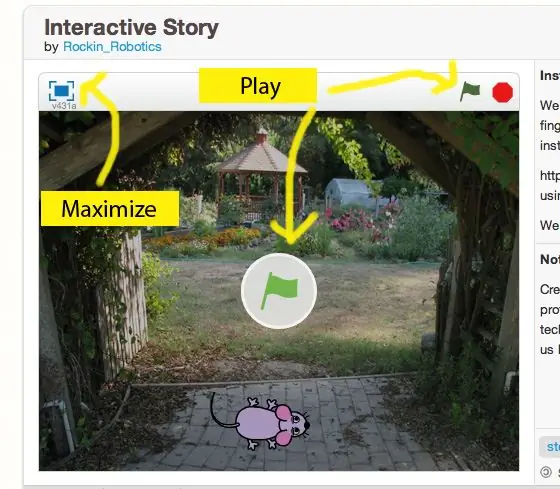
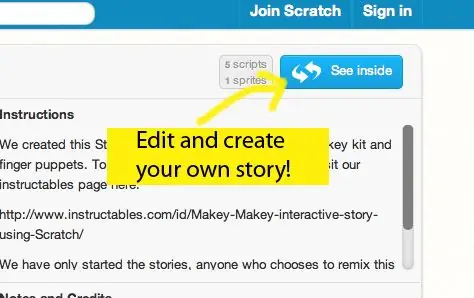
Então, se você ainda não tem uma conta Scratch, você pode ter que fazer uma.
Depois de entrar no Scratch, clique aqui: https://scratch.mit.edu/projects/45011790/ para ver o modelo básico de história de introdução que criamos para você. Você pode escolher jogar a história maximizando a tela e pressionando o ícone da bandeira verde. Assim que a introdução estiver concluída, você pode começar a colocar os fantoches de dedo em sua mão, um de cada vez, para ser apresentado aos diferentes personagens.
Nós apenas apresentamos os personagens em nossa versão, então você terá que escrever e animar sua própria história se quiser que a diversão continue. Você pode adicionar personagens, sons e tudo o mais que quiser. Pressione o botão "Ver por dentro" para ver nosso código e adicione sua própria história.
Divirta-se!
Etapa 6: dicas extras
Se você tiver problemas para usar o zero, aqui está um exemplo útil para outro Instructable para ajudá-lo a começar
www.instructables.com/id/How-to-use-Scratch…
Ou você pode visitar a página de ajuda no site do Scratch
scratch.mit.edu/help/
Recomendado:
Construir a ponte interativa do Rainbow usando o Minecraft Raspberry Pi Edition: 11 etapas

Construir ponte interativa do Rainbow usando o Minecraft Raspberry Pi Edition: Ontem, vi meu sobrinho de 8 anos jogando Minecraft com o Raspberry Pi que dei a ele antes, então tive uma ideia, que é usar código para fazer um Minecraft personalizado e emocionante- projeto de blocos de LED pi. Minecraft Pi é uma ótima maneira de começar com
Contador de moedas usando Makey-Makey e Scratch: 10 etapas (com imagens)

Contador de moedas usando Makey-Makey e Scratch: Contar dinheiro é uma habilidade matemática prática muito importante que usamos em nossa vida diária. Aprenda como programar e construir um contador de moedas usando Makey-Makey e Scratch
Jogo Buzz Wire usando Makey Makey e Scratch: 3 etapas

Jogo Buzz Wire usando Makey Makey e Scratch: Este é um jogo do meu filho de 11 anos, ele construiu e programou este jogo com seu irmão mais novo para se distrair durante o encerramento do COVID19 e ele queria participar do showcase Online Coolest Projects. " Peguei a ideia principal para se
E-card interativo usando Makey Makey e Scratch !: 3 etapas

E-card interativo usando o Makey Makey e o Scratch !: Faça um cartão eletrônico interativo que você pode trocar e enviar para a família e amigos :) Siga estas etapas para começar o Makers
Arte interativa com condução simples e Makey Makey: 10 etapas

Arte interativa com Bare Conductive e um Makey Makey: use uma pintura de brechó para dar vida à arte. Peças: Tinta condutora nua Makey Makey Jumpers de tamanhos diferentes Pintura de brechós (ou outra arte) Ferramentas: Fita de software de planta de som para laptop
